Acción: Añadir a o eliminar de segmento de clientes
- Los productos que compran y cuánto gastan
- Las partes del catálogo que examinan
- Los sitios externos que les remiten a su sitio
- Su participación en comercio social
- Los productos que buscan en el sitio
Clasifique sus clientes según estos intereses y comportamientos sumando la acción Añadir a o Eliminar de segmento de clientes. A continuación, utilice los segmentos de clientes resultantes como destinos en otras actividades o promociones de marketing. He aquí algunos ejemplos de segmentos de clientes que podría crear:
- Personas que han comprado ropa de niño
- Personas que han respondido a correos electrónicos de envío gratuito
- Personas que son remitidas desde un sitio asociado
- Personas que han buscado un fabricante específico
Ejemplo
Su tienda vende material deportivo. Desea categorizar sus clientes según el tipo de material deportivo que compran. Para conseguir esto:- Se crean tres segmentos de clientes vacíos denominados
Jugadores de golf
,Esquiadores
, yJugadores de tenis
. En las propiedades de cada segmento de clientes, marque el siguiente recuadro de selección en la pestaña Propiedades generales: Utilizar actividades de marketing para añadir o eliminar clientes. - Se crea una actividad de diálogo que se ejecuta indefinidamente para clasificar diferentes perfiles deportivos. La actividad de diálogo funciona de esta forma:
- Si el cliente ha comprado alguna vez cualquier cosa de la categoría Golf, añadir el cliente al segmento de clientes Jugadores de golf.
- Si el cliente ha comprado alguna vez cualquier cosa de la categoría Esquí, añadir el cliente al segmento de clientes Esquiadores.
- Si el cliente ha comprado alguna vez cualquier cosa de la categoría Tenis, añadir el cliente al segmento de clientes Jugadores de tenis.
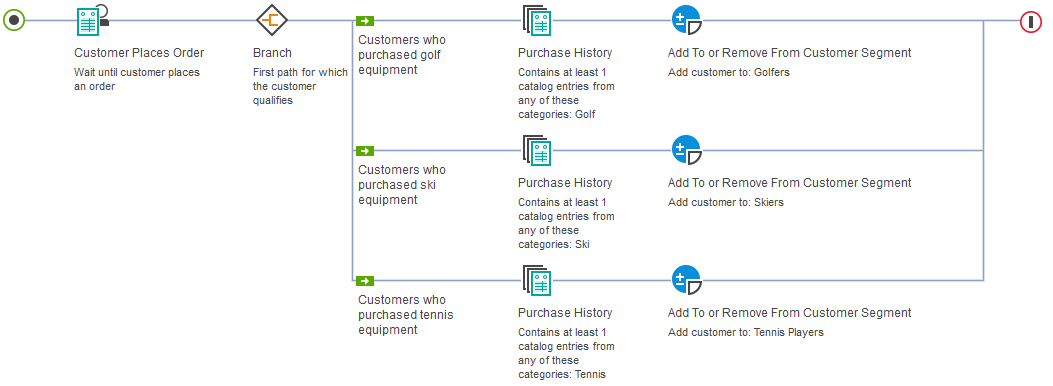
En el ejemplo anterior, con el paso del tiempo, los tres segmentos de clientes (Jugadores de golf, Esquiadores y Jugadores de tenis) acumularán más nombres de clientes. Entonces podrá utilizar los tres segmentos de clientes para actividades de marketing dirigido. Por ejemplo, si su tienda tiene una oferta en el material de esquí, puede promocionar la venta a los clientes del segmento de clientes Esquiadores y estar seguro de que su mensaje de marketing llega a dicha clientela.
Ejemplo
Utilice búsquedas de un fabricante concreto para crear un grupo de interés que sea el objetivo de promociones de fabricante en toda la tienda.
Una tienda vende productos de varios fabricantes pero observa que hay clientes individuales que tienden con el tiempo a comprar productos del mismo fabricante. La tienda decide crear nuevo contenido de marketing, como recomendaciones de productos y ventas cruzadas, que sea específico del fabricante.
Para dirigir este nuevo contenido de marketing al conjunto de clientes apropiado, se utiliza una regla de búsqueda para crear segmentos de clientes para cada uno de los fabricantes. Cuando un cliente entra en la tienda y hace una búsqueda de su fabricante favorito, es añadido al segmento de clientes de grupo de interés del fabricante. Las actividades web de toda la tienda ahora pueden dirigirse a este segmento de clientes con el contenido de marketing específico del fabricante.
Uso alternativo: Se pueden definir reglas de búsqueda adicionales para que el fabricante favorito de un cliente siempre ocupe el primer lugar en sus resultados de búsqueda.
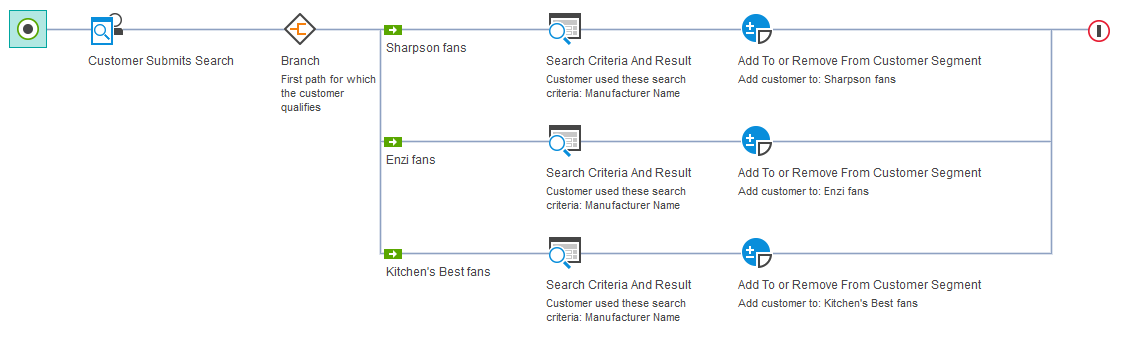
Crear segmentos de clientes para dar derecho a clientes individuales a una promoción si hacen algo específico
Cuando crea una promoción utilizando solamente la herramienta Promociones, puede:- Dar derecho a la promoción a todo el mundo, o bien
- Dar derecho a la promoción a clientes de un segmento de clientes existente que normalmente se basa en datos de registro
¿Y qué ocurre si desea dar derecho a los clientes a una promoción basándose en su comportamiento durante un a período de tiempo específico? Puede utilizar la acción Añadir a o eliminar de segmento de cliente para crear segmentos de clientes dinámicos, sensibles al tiempo, en base al comportamiento de clientes individuales. A continuación se proporciona un ejemplo:
- Debe crear un segmento de clientes denominado
Autorizado a un 20% de descuento en los pedidos que se formalicen durante la promoción
. En las propiedades de ese segmento de clientes, marque el siguiente recuadro de selección en el separador Propiedades generales: Utilizar actividades de marketing para añadir o eliminar clientes. - Cree una promoción en la herramienta Promociones que se ejecute durante 1 semana y que ofrezca un 20% de descuento en los pedidos. En esa promoción, se dirige al segmento de clientes llamado
Autorizado a un 20% de descuento en los pedidos que se formalicen durante la promoción.
- Por último, cree una actividad de diálogo que se ejecute la misma semana que la promoción y que funciona de esta manera:
Cuando un cliente se registre, añadir el cliente al segmento de clientes llamado Tienen derecho a un 20% de descuento en los pedidos que se formalicen durante la promoción
. Cuando el cliente formalice un pedido, eliminar el cliente del segmento de clientes para que ya no tenga derecho a la promoción.

Prerrequisitos para utilizar esta acción
- Asegúrese de que un administrador del sitio haya configurado el sitio para que ofrezca soporte a las características de marketing del Management Center. Consulte Configuración del marketing para el Centro de gestión.
- Cree el segmento de clientes en el que desea añadir o eliminar clientes. Consulte Crear un segmento de clientes. Cuando cree el segmento de clientes, debe seleccionar el recuadro de selección denominado Utilizar actividades de marketing para añadir o eliminar clientes en la pestaña Propiedades generales. Este recuadro de selección debe estar seleccionado para que estas actualizaciones dinámicas puedan llevarse a cabo.
- Si está utilizando esta acción para dar derecho a los clientes a una promoción, tal como se muestra en el segundo ejemplo de este tema, debe crear una promoción utilizando la herramienta Promociones. En las propiedades de la promoción, debe especificar el segmento de clientes que está creando con la acción Añadir a o eliminar de segmento de clientes.
Directrices para utilizar esta acción
Al configurar la acción Añadir a o eliminar de segmento de clientes, debe especificar:- Si desea añadir clientes a un segmento o eliminar clientes del segmento.
- El segmento de clientes que desea crear. Puede especificar un solo segmento de clientes para cada elemento de acción Añadir a o eliminar de segmento de clientes.
- Una actividad de diálogo está configurada para añadir un cliente al segmento X.
- En un sistema informático público, el comprador A inicia la sesión en la tienda, desencadena la actividad de diálogo y se añade al segmento de clientes X.
- El comprador A ve el contenido que está destinado al segmento de clientes X, y tiene derecho a las promociones asociadas al mismo.
- El comprador A se desconecta de la tienda.
- En el mismo sistema informático público, el comprador B inicia la sesión en la tienda.
- El tiempo de ejecución de marketing encuentra todos los segmentos de clientes que están asociados al ID de personalización actual (ID de personalización del comprador A) y luego asocia dichos segmentos al ID de personalización nuevo (ID de personalización del comprador B).
Como resultado, se añade el comprador B al segmento de clientes X, y el comprador B ve el contenido que está destinado al segmento de clientes X, y tiene derecho a las promociones asociadas al segmento de clientes X. Para evitar este comportamiento, consulte Olvidar los compradores después de desconectarse.